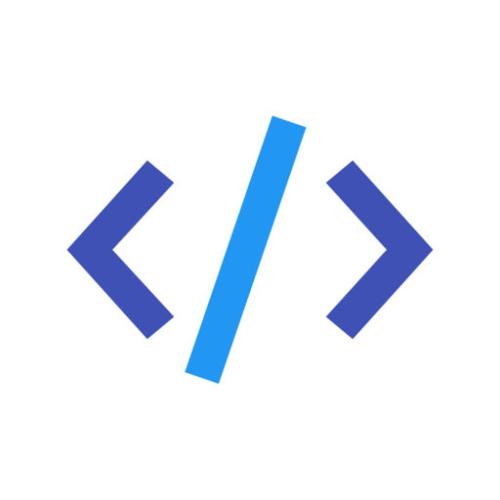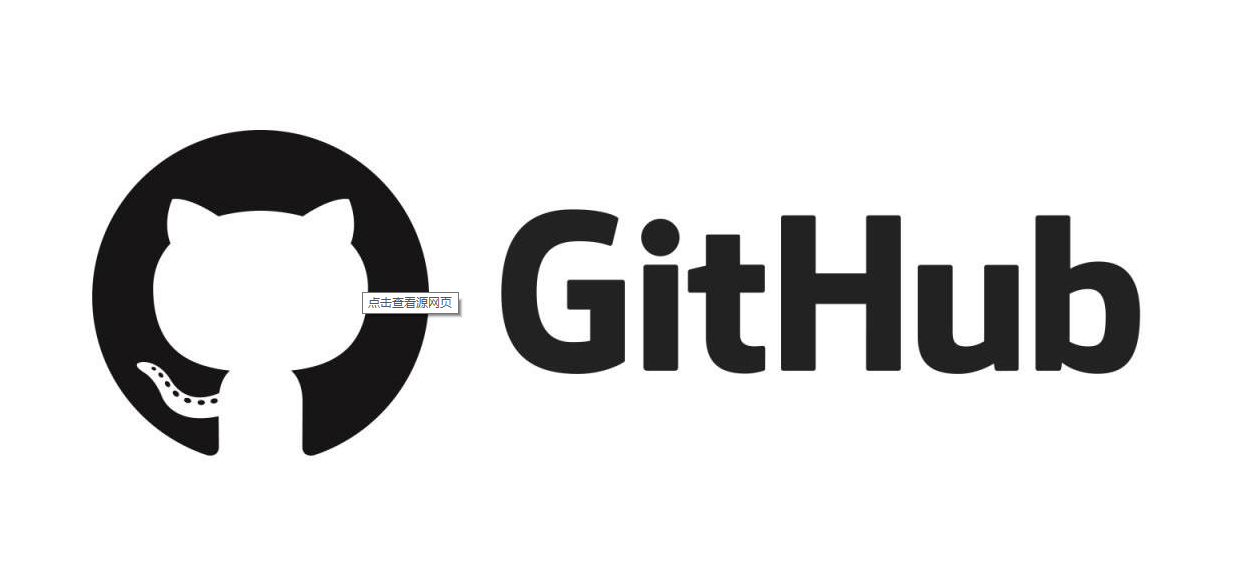
# 前期准备:
一个项目(可以是自己的也可以是别人的) 一台电脑(吃饭的家伙)
# 正式教程
# 1. 进行Git安装(官方安装教程)
https://git-scm.com/book/zh/v2/%E8%B5%B7%E6%AD%A5-%E5%AE%89%E8%A3%85-Git
# 2.注册github以及创建github仓库
github注册默认大家都能独立完成不进行介绍了
- 打开GitHub首页
创建项目
这样你就拥有了一个自己的远程代码仓库
可以在 .gitignore 中设置无需上传的文件,例如 node_modules 这个文件夹占用空间大,而且其他人下载项目后可以自行安装这个文件夹中的包。 因此,我们在 .gitignore 中写入 node_modules/,Git就知道跳过这个文件啦。
README.md 是项目的说明文档,在 github 中新建项目时可以选择生成这个文件。
此外,还可以在项目中提前加入 LICENSE 开源许可证文件
# 3.用Git远程管理GitHub
# 从github克隆到本地仓库
- 创建并打开本地文件夹
右键 Git bash
git clone 仓库地址
- 获取远程代码仓库地址
克隆至本地后
- 新建文件-添加文件到仓库-提交文件
创建一新文件如(readme.txt) 第一步,用命令git add告诉Git,把文件添加到仓库:
$ git add readme.txt 第二步,用命令git commit告诉Git,把文件提交到仓库:
$ git commit -m "wrote a readme file"
#成功提交代码如下
[master (root-commit) eaadf4e] wrote a readme file
1 file changed, 2 insertions(+)
create mode 100644 readme.txt
注意:-m“加入英文备注” Git add 可以多次添加多个文件 Git commit 可以一次提交多个文件
2
3
4
5
6
7
8
配置完成
git push #提交文件,同步远端
第一次使用需设置GitHub用户名和密码
稍等登录 然后就与本地同步了 常用指令
git add #添加文件
git commit #提交文件
git push #上传至远端
git pull #下载至本地
2
3
4
或者预先配置SSH通过SSH验证
2.2.SSH key 2.2.1.检查是否有设置 SSH key 如果不知道自己是否设置过 SSH key:
方式一:打开 C:\Users\用户名,如过有 .ssh 文件夹,则说明已经设置过。
方式二:在git命令行窗口输入 cd ~/.ssh,如果能切换进去再输入 ls ,能返回名为 id_rsa.pub 的文件,则说明已经设置过。
如果已经设置过,用编辑器打开 id_rsa.pub 文件就可以看到 SSH key 公钥。
2.2.2.设置 SSH Key 如果没有设置,在 Git 命令行窗口通过:
ssh-keygen -t rsa -C "邮箱地址" 生成,连按回车就好,无需更改默认路径。
2.2.3.在 github 中配置 SSH key github 和码云的配置方式都大同小异
点击右上角个人头像后选择 Settings -> SSH and GPG keys -> New SSH key
填写 Title 和 Key,Key 就是id_rsa.pub 文件中的内容。为了方便记忆和使用,我的 Title 就是账户名。
# 将本地项目部署到github
- 预先创建好github仓库
- 构建本地仓库
在git bash 中输入
创建git仓库环境
git init
添加文件到暂存区
git add README.md
暂存区里的改动给提交到本地的版本库-m 后面是“提交内容简介”
git commit -m "first commit"
添加一个远程仓库(关联github仓库)
git remote add origin git@github.com:yuqing521/tuque.git
将本地分支提交到远程分支
git push -u origin master
2
3
4
5
6
7
8
9
10
11
添加git的用户信息
$ git config --global user.name "Your Name" #输入GitHub用户名
$ git config --global user.email "email@example.com" #输入你的邮箱
注明: 无双引号的英文
2
3
# 常用基础指令
git add . #添加所有修改文件到暂存区
git add #添加文件
git commit #提交文件
git push #上传至远端
git pull #下载至本地
2
3
4
5